众所周知,Chrome OS 是一款轻便的操作系统,但它拥有诸多媲美桌面系统的强大功能。与其它桌面操作系统类似,你不仅可以右键点击 Chromebook,甚至还能在 Chrome OS 上进行屏幕录制。 如果你最近刚开始使用 Chromebook,并且正在寻找重启设备的方法,那么本指南将会助你一臂之力。我们将介绍三种简单的 Chromebook 重启方法,其中还包括一种隐藏的 Chrome URL 方法。 那么,让我们开始学习如何重启你的 Chromebook 吧!
Chromebook 重启的三种方法(2022年)
通过快速设置重启 Chromebook
Chrome OS 本身并没有专门的重启按钮,因此你必须先关闭 Chromebook,然后再手动开机才能重启设备。 不过,你可以通过“快速设置”面板轻松实现这一操作。具体步骤如下:
1. 点击右下角的时间区域,打开“快速设置”面板。 在这里,点击“关机”(电源)按钮,设备会立即关机。
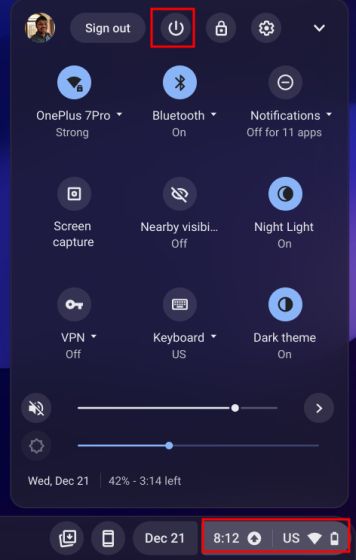
2. 现在,按下设备上的硬件电源按钮,重新启动 Chromebook。

使用电源按钮重启 Chromebook
1. 你还可以通过长按硬件电源按钮来重启 Chromebook。 你需要按住电源按钮几秒钟。

2. 松开按钮后,屏幕上会弹出一个菜单,类似于安卓系统。 选择“关机”选项,Chromebook 将会关闭。

3. 再次按下电源按钮,重新启动你的 Chromebook。

使用 Chrome URL 重启 Chromebook
最后,还有一些隐藏的 Chrome URL,许多用户可能并不知晓。 其中一个 URL 可以通过简单的输入来重启你的 Chromebook。需要注意的是,这是一种软重启,而不是完全重启。如果你的系统中没有专门的重启选项,则可以在 Chrome OS 上使用此方法。
1. 打开 Chrome 浏览器,在地址栏中输入以下 URL,然后按 Enter 键。请确保你已保存所有工作,因为这将立即重启你的 Chromebook。
chrome://restart

2. 你的 Chromebook 将自动重启。就这么简单!

正确地重启你的 Chromebook
这就是重启 Chromebook 的方法。 如果谷歌能够添加一个专门的重启选项,就可以避免手动关闭设备再开机的繁琐步骤,那就更好了。 不过,你可以使用 Chrome URL 来进行软重启。无论如何,本文就到此为止。 如果你想关闭 Chromebook 的触摸屏,请参考我们的快速指南。 如果你想在 Chromebook 上启用分屏功能,就像在 Windows 11 上一样,我们也为你提供了详细的教程。 最后,如果你有任何疑问,请在下面的评论区告诉我们。